Häufigste Magento 2-Probleme und effektive Wege zu ihrer Lösung (2022)
Veröffentlicht: 2022-06-06Beim Betrieb eines Magento-Shops müssen Sie manchmal auf technische Probleme stoßen. Obwohl Magento immer besser wird und neue Versionen veröffentlicht, haben Sie immer noch einige beliebte Probleme mit Magento 2. Dies kann sich direkt auf die Leistung Ihres Shops auswirken, was Ihre Website in den Augen der Kunden weniger attraktiv und professionell machen und ihnen schlechte Erfahrungen bereiten kann. Folglich wollen die Käufer nicht zu Ihrem Geschäft zurückkehren und der Umsatz und die Kundenzufriedenheit werden deutlich sinken. Daher fassen wir in dieser Analyse die häufigsten Probleme mit Magento 2 zusammen und schlagen die beste Lösung für Sie vor.
1, Das erste Magento 2-Problem, das Sie sehen können, ist, dass Ihre Website zur Neige geht

Die schlechte Performance der Seite führt zu vielen Problemen mit Magento 2 im Store . Um es klar zu sagen, Sie können den Betrieb der Website verbessern, um diese Probleme zu umgehen.
Installieren Sie die neueste Magento-Version
Eine der einfachsten und effizientesten Möglichkeiten, Magento 2 zu beschleunigen, besteht darin, die Magento-Version regelmäßig zu aktualisieren. Wenn Magento eine neue Version veröffentlicht, verbessert sie häufig die Leistung, behebt Probleme und verbessert die Patch-Sicherheit. Zum Beispiel ist Magento 2.4.4 die neueste Version, stellen Sie sicher, dass Sie für Ihr Geschäft aktualisiert werden.
Javascript und CSS sollten optimiert werden
Andere Dinge, die Ihr Magento 2 verlangsamen können, sind Javascript und CSS, insbesondere wenn Sie Magento POS im Frontend verwenden. Vielleicht richten Sie einige Erweiterungen ein, die den Server nicht benötigen. Folglich übernehmen sie Aktivitäten, die dazu führen, dass das Magento 2-Backend überlastet und langsam wird.
Sie können auch Javascript- und CSS-Dateien zu einer einzigen komprimierten Datei zusammenführen, um die Anzahl der Dateien zu reduzieren. Anschließend werden Zeilenumbrüche verworfen und durch eine fortlaufende Textzeile ersetzt. Wenn Sie jedoch nicht über die erforderlichen Fähigkeiten oder Erfahrungen verfügen, versuchen Sie, einen engagierten Magento-Webentwickler einzustellen , um fachkundige Hilfe zu erhalten.
Varnish Cache sollte aktiviert sein
Varnish Cache ist ein kostenloses und Open-Source-Caching-System. Es optimiert die Antwortzeiten, indem es den Verbrauch der Netzwerkbandbreite für zukünftige äquivalente Anfragen reduziert. Infolgedessen verkürzt die Aktivierung des Varnish-Cache die Ladezeiten. Von dort aus können Sie einfach den Unterschied in der Geschwindigkeit Ihrer Magento 2-Site identifizieren.
Nutzen Sie die Compilation-Funktion von Magento
Die Seitenladeleistung kann sich um 25–50 % verbessern, wenn die Magento-Kompilierung aktiviert ist. Um diese Funktion verfügbar zu machen, gehen Sie folgendermaßen vor:
Schritt 1: Gehen Sie in Magento Admin zu System > Tools > Compilation.
Schritt 2: Wählen Sie als nächstes Run Compilation Process aus dem Dropdown-Menü.
Schritt 3: Klicken Sie abschließend auf Speichern.
2, Konfigurieren von Magento mit einer neuen Domain
Angenommen, Ihr Magento ist mit www.yourdomain.com eingerichtet und Sie möchten es in www.anotherdomain.com ändern.
Gehen Sie zunächst zu MySQL Manager, wählen Sie Ihre Datenbank aus und klicken Sie dann auf die Kernkonfigurationsdatentabelle mit dem Namen core_config_data.
Die Werte Web/secure/base url und web/unsecure/base url können in der Kernkonfigurationsdatentabelle eingesehen werden. Um Ihre Änderungen zu speichern, ersetzen Sie dann Ihren alten Domänennamen durch einen neuen und klicken Sie auf die Schaltfläche Los.
3, Zurücksetzen des Magento-Admin-Passworts
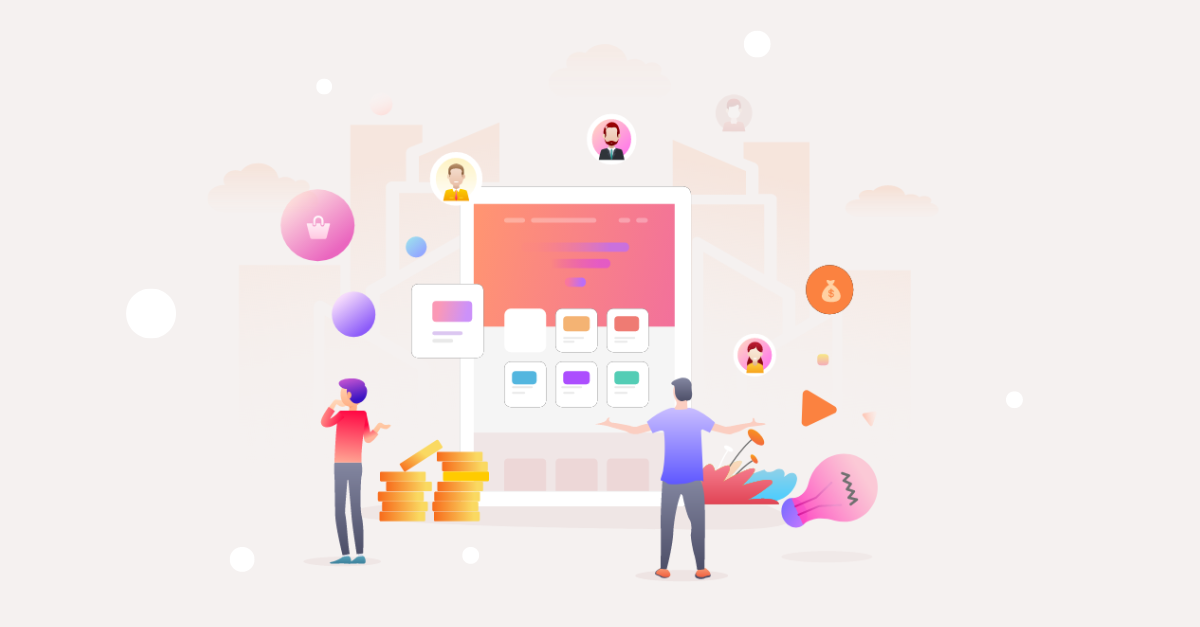
Es gibt drei grundlegende Möglichkeiten, Ihr Passwort zurückzusetzen, abhängig von Ihrer Situation, ob Sie es vergessen oder einfach nur die Sicherheit verbessern möchten.
Sie können Ihr Passwort ganz einfach in den Kontoeinstellungen ändern, wenn Sie auf Ihr Magento-Konto zugreifen und sich an Ihr vorhandenes Passwort erinnern können.
Schritt 1: Gehen Sie im Magento-Backend zu System, dann zu Berechtigungen und dann zu Alle Benutzer.
Schritt 2: Eine Liste aller derzeit verfügbaren Benutzer wird angezeigt. Wählen Sie den Benutzer aus, dessen Passwort Sie ändern müssen.
Schritt 3: Bestätigen Sie Ihr neues Passwort, indem Sie es eingeben. Geben Sie Ihr aktuelles Passwort in das Feld „Aktuelle Benutzeridentitätsprüfung“ ein und klicken Sie dann auf Konto speichern.
Sie müssen sich keine Sorgen machen, wenn Sie nicht auf Ihr Magento-Konto zugreifen können. Um schnell ein neues Passwort zu erhalten, gibt es zwei Alternativen.
* Ändern Sie mit dem Standardwiederherstellungssystem das Magento-Admin-Passwort.
- Wählen Sie „Admin-Panel“ aus dem Dropdown-Menü.
- Wählen Sie „Passwort vergessen“ aus dem Dropdown-Menü.
- Vervollständigen Sie Ihre Magento-E-Mail-Adresse und klicken Sie auf die Schaltfläche „Passwort abrufen“.
- Um Ihr Passwort zurückzusetzen, öffnen Sie den Link in Ihrer E-Mail, geben Sie Ihr neues Passwort ein und klicken Sie dann auf „Zurücksetzen“.
* Verwenden Sie die Magento-Befehlszeile
Führen Sie den folgenden Befehl aus:
1: php bin/magento admin:user:create –admin-user=admin –admin-password=admin123
Vervollständigen Sie Ihre E-Mail-Adresse, Ihren Vornamen und Ihren Nachnamen
4, Aktivieren Sie das Magento-Kontaktformular
Das Magento-Kontaktformular ist ein integriertes Tool, das Kunden darüber informiert, wie sie Ihr Unternehmen verbinden können. Es befindet sich normalerweise am Ende Ihrer Website und ist nützlich, wenn Sie zahlreiche Magento-Shops einrichten. Befolgen Sie diese Schritt-für-Schritt-Anleitung, um dieses Formular hinzuzufügen:
Schritt 1: Gehen Sie zu Magento Admin und melden Sie sich an.
Schritt 2: Gehen Sie in der Seitenleiste zu Store > Setting > Configuration.
Schritt 3: Gehen Sie im linken Bereich zu Allgemein > Kontakt > Kontakt aktivieren. Ja
Schritt 4: Füllen Sie die erforderlichen Felder aus und klicken Sie auf Speichern.
Schritt 5: Wechseln Sie zur E-Mail-Option, geben Sie die relevanten Informationen ein und speichern Sie die Konfiguration.
5, Zugriff verweigert
Das Magento-Problem „Zugriff verweigert“ tritt auf, wenn Ihnen der Zugriff auf Online-Seiten oder -Anwendungen verweigert wird. Im Folgenden finden Sie einige allgemeine Erklärungen für diese Probleme:
- Beim Anlegen eines neuen Benutzers ist die Rollenzuweisung falsch.
- Die Anmeldeinformationen für das Administratorkonto sind falsch.
- Für neue Erweiterungen sind Berechtigungen erforderlich.
- Es ist wichtig, dass Sie sich abmelden, wieder anmelden und die Administratoranmeldeinformationen für Ihr Magento-Konto zurücksetzen. Wenn Sie immer noch Probleme haben, probieren Sie diese Vorschläge aus.
Dann schlagen wir Ihnen eine hilfreiche Lösung vor
Zuweisen der falschen Rolle beim Erstellen eines neuen Benutzers
Es ist leicht, nicht daran zu denken, eine Rolle zuzuweisen, wenn Sie einen neuen Benutzer über das Admin-Panel hinzufügen. Gehen Sie in dieser Situation zu System > Berechtigungen > Benutzer > Klicken Sie auf Benutzer > Benutzerrollen und ändern Sie die Zugriffsberechtigung.

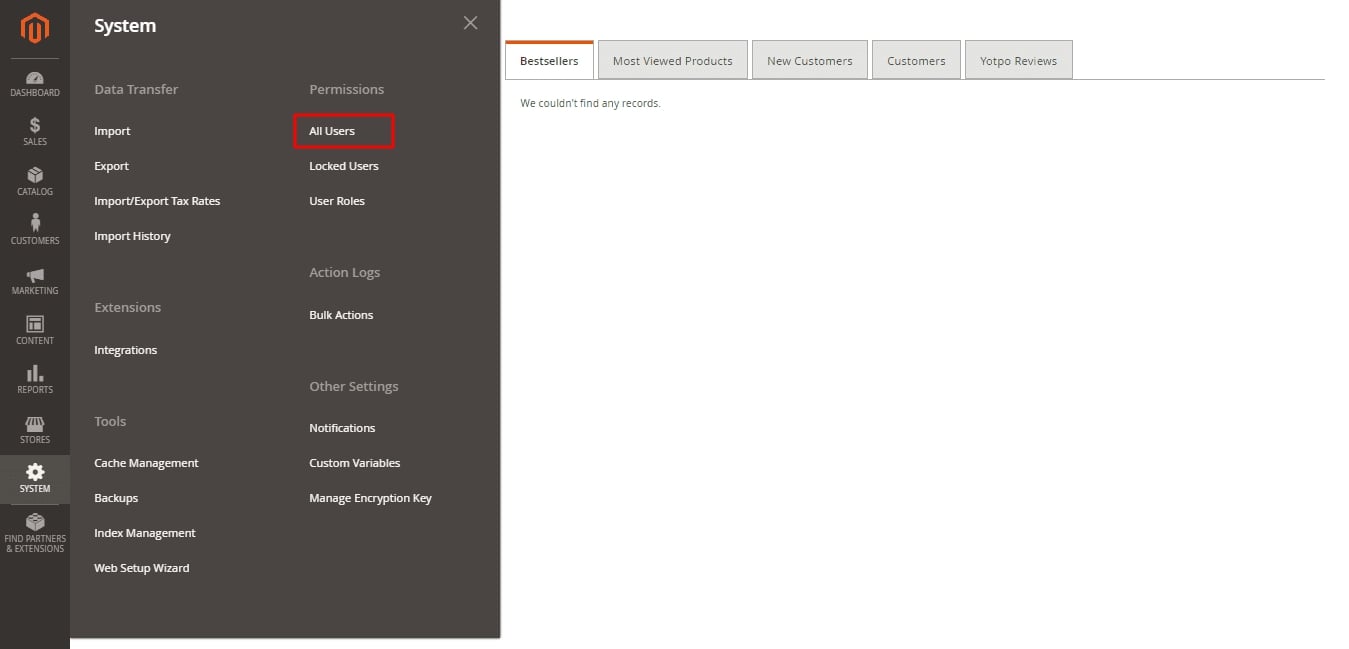
Falsche Admin-Anmeldedaten
Beim Einloggen in das Admin-Panel ist die häufigste Ursache für „Zugriff verweigert“ ungenaue Informationen. Wenn Sie versucht haben, sich ab- und wieder anzumelden, sich aber immer noch nicht anmelden können, versuchen Sie den folgenden Befehl, um Ihr Passwort zurückzusetzen:
UPDATE admin_user SET Passwort = MD5('PASSWORT') WHERE Benutzername = 'BENUTZERNAME';
Für neue Erweiterungen sind Berechtigungen erforderlich.
Wenn Shop-Administratoren eine neue Magento-Erweiterung über den Downloader installieren und mit den Konfigurationseinstellungen der Erweiterung fortfahren, stoßen sie wahrscheinlich auf das Problem „Zugriff verweigert“. Sie sollten Ihre Admin-Anmeldeinformationen zurücksetzen, da Magento die Berechtigungen neuer Erweiterungen nicht automatisch aktualisiert.
Navigieren Sie im Magento-Dashboard zu System > Berechtigungen > Rollen >. Stellen Sie es auf Alle > Rolle speichern > Administratorrolle > Rollenressourcen ein
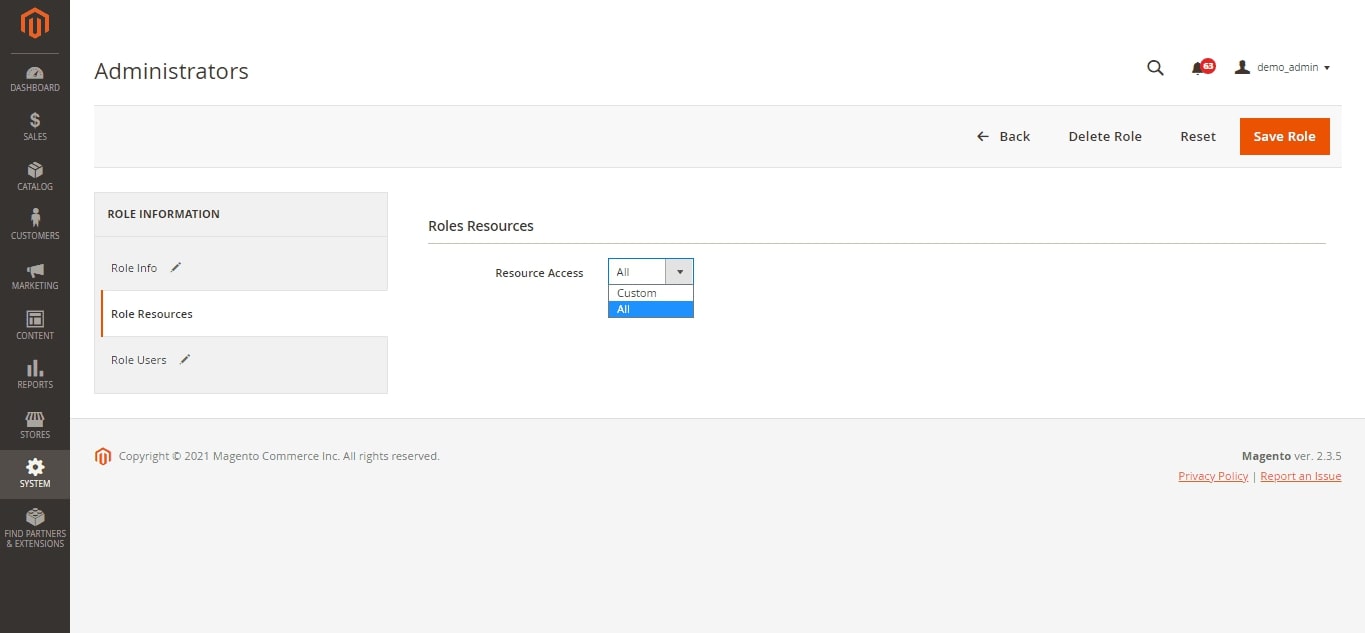
6, SEO-freundliche Magento-Probleme
Wenn es um SEO-freundliche Magento-Schwierigkeiten geht, wie in Punkt 1 erwähnt, ist die Steigerung der Geschwindigkeit ein entscheidender Schritt zur Verbesserung der Benutzererfahrung und des Suchmaschinen-Rankings. Die neuesten Versionen von Magento 2 enthalten jedoch wichtige SEO-Verbesserungen, wie zum Beispiel:
Die Indizierung von HTTP-Versionen sollte standardisiert werden.
Die beliebteste Anpassung sollte indexiert werden, und die andere Version derselben URL sollte zur HTTPS-Version mit relativen Standards führen. Sie könnten beispielsweise HTTPS zum bevorzugten Protokoll machen. Dann verweisen Sie die HTTP-Version auf HTTPS und umgekehrt in der HTML-Codierung. Im Gegensatz dazu indizieren Sie nicht sowohl das HTTP- als auch das HTTPS-Formular, da eines davon als doppelter Inhalt betrachtet würde.
Vermeiden Sie aufgrund des Textes eine mehrschichtige Navigation.
Die mehrschichtige Navigation ist im Allgemeinen nicht gut für die SEO Ihrer Website. Daher sollten Sie beim Indizieren das Sortieren und Durchsuchen von Unterklassen vermeiden. Zusätzlich kann ein mehrschichtiges Navigations-Plugin verwendet werden, um sortierte und gefilterte Seiten in effiziente Zielseiten umzuwandeln. Trotzdem müssen Sie zuerst die Kompatibilität der Erweiterung, Ihre Magento 2-Version und dann die Korrekturen untersuchen.
7, Generieren Sie Magento-Kundengruppen
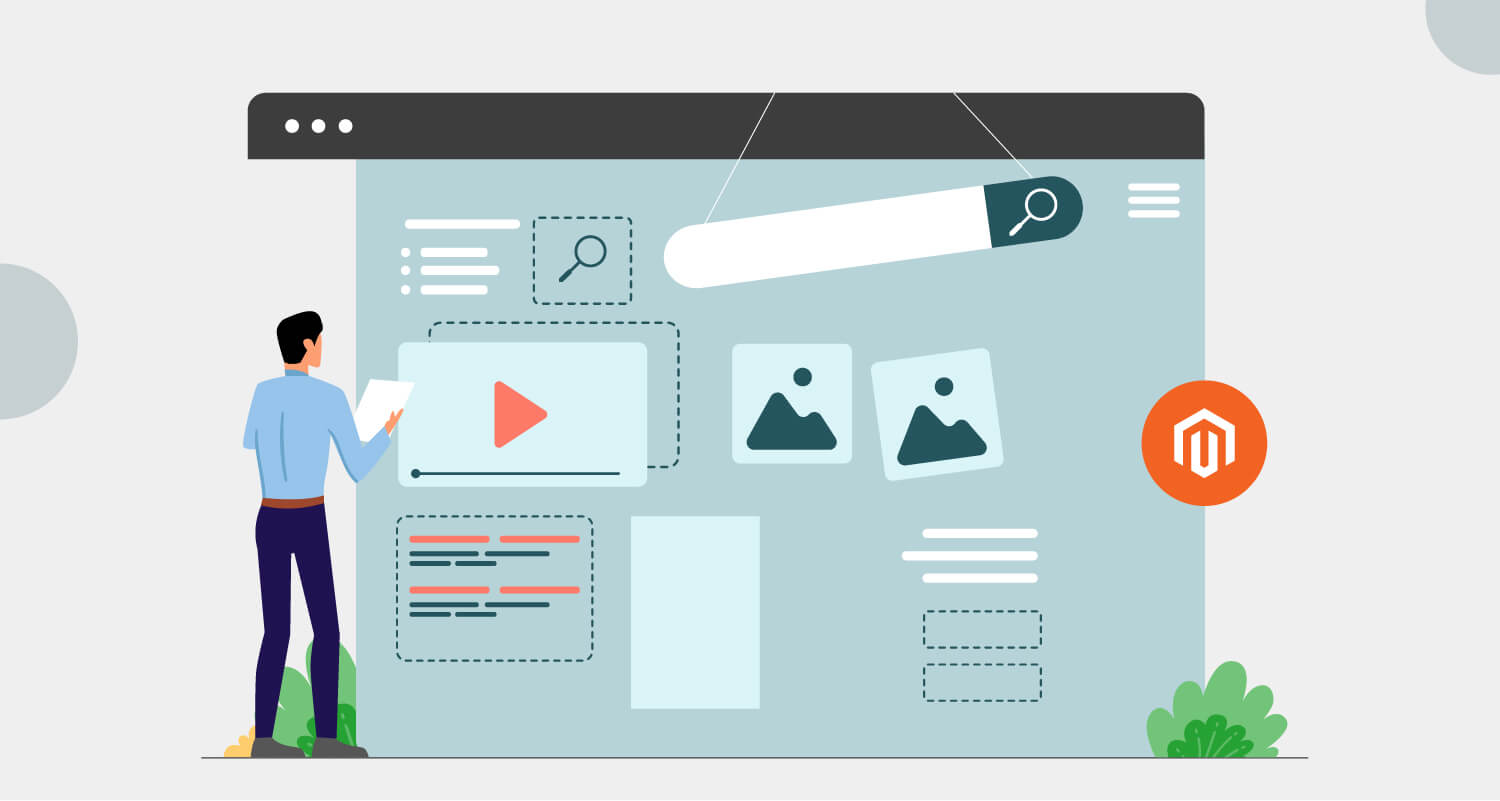
Mit Magento können Sie Kunden in Gruppen einteilen und das Ladenverhalten basierend auf der Gruppe, zu der sie gehören, steuern. Um eine bessere Kontrolle über Ihre Käufer zu erhalten, können Sie einer Gruppe Steuern oder Status (Allgemein, Nicht eingeloggt und Großhandel) zuweisen. Befolgen Sie diese Schritte, um eine neue Kundengruppe zu filtern oder zu erstellen:
Filtern Sie Kunden in verschiedene Gruppen:
Schritt 1: Gehen Sie in der Admin-Seitenleiste zu Kunden > Kundengruppen.
Schritt 2: Wählen Sie im Dropdown-Menü Filter aus und geben Sie Kriterien für Ihre Gruppen ein, z. B. ID-Bereiche, Gruppen oder Steuerklassen.
Erstellen Sie ein neues Kundensegment:
1: Gehen Sie im Hauptmenü zu Kunden > Kundengruppen > Neue Kundengruppe hinzufügen.
2: Geben Sie den Namen Ihrer Gruppe ein.
3: Wählen Sie die entsprechende Steuerklasse für die Organisation.
4: Wählen Sie die Website aus, die Sie blockieren möchten.
5: Wenn Sie fertig sind, klicken Sie auf Kundengruppe speichern.
8, Richten Sie die Magento-Blog-Site ein
Bloggen ist eine der effektivsten Methoden, um den Website-Traffic zu steigern und die SEO zu verbessern. Eines der Probleme von Magento 2 ist, dass Magento 2 keinen Standard-Blog enthält. Sie können es jedoch weiterhin über Integrationen erwerben.
9, Erstellen Sie 301-Weiterleitungen
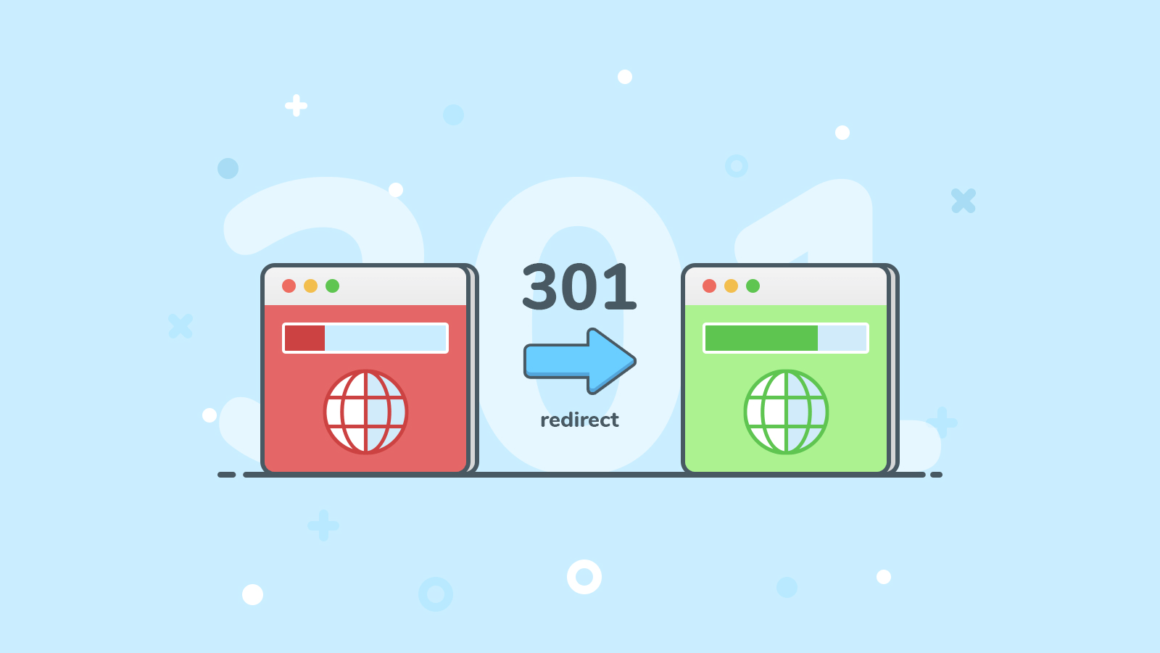
Der Zweck einer 301-Weiterleitung besteht darin, die IP-Adresse auf die neue Adresse zu verweisen. Außerdem können Sie diese Funktion verwenden, um die URL umzuschreiben. Infolgedessen verbessert es die Struktur Ihrer Website und ihre SEO-Leistung. Sie können eine 301-Weiterleitung für Ihre Website auf zwei Arten erstellen.
Die Weiterleitungsfunktion von Magento kann verwendet werden, um 301-Weiterleitungen zu erstellen.
Schritt 1: Gehen Sie in der Magento-Admin-Seitenleiste zu Marketing > SEO & Suche > URL-Umschreibungen.
Schritt 2: Wählen Sie URL-Rewrite hinzufügen aus dem Dropdown-Menü und geben Sie eine URL für Ihre CMS-Seite, Ihr Produkt, Ihre Kategorie und Ihre benutzerdefinierte URL ein.
Schritt 3: Füllen Sie die erforderlichen Felder aus und klicken Sie auf Speichern.
Richten Sie 301-Weiterleitungen mit .htaccess ein
Schritt 1: Finden Sie in Ihrer .htaccess
IfModule mod_rewrite.c>
Folgen Sie SymLinks
RewriteEngine an
Schritt 2: Beginnen Sie mit dem Umschreiben und befolgen Sie die Anleitung:
Umleitung 301 alte_url neue_url
##-URLs mit relativen Pfaden
## Beispiel: 301-Umleitung /alt.html /neu.html
Schritt 3: Überprüfen Sie schließlich die alte URL, führen Sie sie aus und warten Sie die Konsequenzen ab
10, Der 503-Fehler
Eines der häufigsten Magento 2-Probleme ist der 503-Fehler, der anzeigt, dass ein Onlinedienst für Benutzer vorübergehend nicht verfügbar ist. Dies passiert häufig, wenn Sie versuchen, Magento 2-Erweiterungen einzurichten.
Es gibt zwei Hauptgründe, warum Sie dieses Problem haben könnten:
Lösung für ein Standortserverproblem
Wenn Sie Probleme mit Ihrem Server haben, wenden Sie sich an Ihr Hosting-Unternehmen.
Lösung für den Wartungsmodus.
Lösung: Navigieren Sie zur Magento-Root-Installation, suchen Sie das Dokument „maintenance.flag“ und löschen Sie es dann über FTP oder den Dateimanager, um Ihre Magento-Site aus dem Wartungsmodus herauszuhalten. Magento zeigt die Wartungsmodus-Warnung nicht mehr an, wenn Sie fertig sind.
Wenn dies nicht funktioniert, löschen Sie zuerst Ihre Sitzungen und den Cache, bevor Sie mit den obigen Verfahren fortfahren.
Fazit
In diesem Artikel stellen wir einige beliebte Magento 2-Probleme vor, denen Sie begegnen können, wenn Sie einen Magento-Shop betreiben. Sie können einige andere Probleme sehen, aber die oben erwähnten Probleme können diejenigen sein, mit denen Sie normalerweise umgehen müssen. Je mehr Details darüber bekannt sind, desto erfolgreicher ist Ihr Unternehmen. Wenn Sie dieses Problem nicht sofort lösen, wirkt sich dies auf Ihren Betrieb aus. Daher hoffen wir, dass Sie mit dem von uns vermittelten Wissen die Leistung Ihres Online-Shops verbessern können. Wenn Sie jedoch in dieser Aufgabe nicht gut sind, zögern Sie nicht, unseren Service zu finden: Magento-Entwicklung oder kontaktieren Sie uns, um rechtzeitig Unterstützung zu erhalten.
